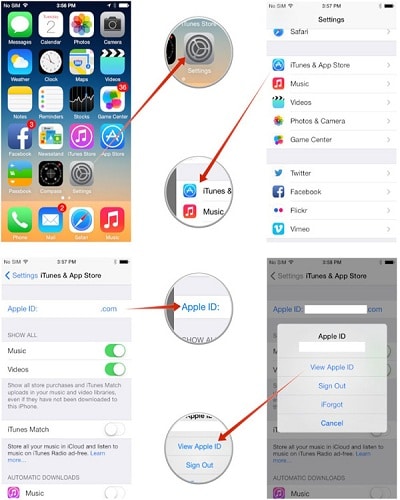در مقاله های قبلی که پیرامون موضوع اپل آیدی منتشر کرده ایم، به طور کامل در مورد اپل آیدی و کاربرد های آن و آموزش ساخت اپل آیدی با شما صحبت کرده ایم. در این مقاله قصد داریم نحوه ی صحیح تغییر ایمیل اپل آیدی را به شما آموزش دهیم. با تک یک همراه باشید.
ممکن است شما نیز بعد خرید و ثبت اپل آیدی تان قصد داشته باشید ایمیل اپل آیدی تان را تغییر دهید. با این حال ما در این مطلب در مورد نحوه ی تغییر ایمیل اپل آیدی تان با شما صحبت کنیم و به طور کامل این فرایند را به شما آموزش دهیم.
همانطور که در مقاله ساخت اپل آیدی به شما گفتیم باید از ابزار های تغییر IP استفاده کنید، تا مشکلی در فرایند ساخت اپل آیدی به وجود نیاید. در تغییر ایمیل اپل آیدی نیز باید از ابزار تغییر IP استفاده کنید تا به مشکل نخورید.
ما در بخش بعدی به شما مراحل تعویض ایمیل اپل ایدی را به شما آموزش خواهیم داد.
مراحل تغییر ایمیل اپل آیدی
- خروج از اپل آیدی
ابتدا دستگاه تان را بردارید و از تمامی اپل آیدی هایی که وارد کرده اید خارج شوید. شما می توانید وارد تنظیمات (Setting) شوید و به گزینه iCloud و iTunes and app store مراجعه کنید.

- به سایت اپل آیدی مراجعه کنید
وارد سایت اپل آیدی شوید. پسوورد و اپل آیدی را وارد کنید تا وارد صفحه ی اطلاعات شخصی شما بشود.

- ورود به صفحه اطلاعات شخصی
وارد Account شوید و بر روی گزینه edit کلیک کنید. در این بخش شما وارد به صفحه اطلاعات شخصی تان می شوید.

- تبدیل کردن اپل آیدی به جیمیل
ابتدا شما باید بر روی گزینه Change Email Address کلیک کنید، کادری برای شما باز می شود. در این قسمت شما باید ایمیل جدیدتان را وارد کنید، سپس گزینه Continue را انتخاب کنید. ضمنا توجه داشته باشید در این قسمت ایمیلی را وارد کنید که قبلا برای اپل آیدی استفاده نشده باشد. اگر خطایی با این نام “This email address is already in use with an other Apple Id” ظاهر شد، بدانید قبلا از ایمیل شما برای اپل آیدی استفاده شده است.

- تغییر اپل آیدی در icloud
شما در این قسمت می توانید هر نوع ایمیلی را وارد کنید. فقط نکته حائز اهمیت در این بخش این است که ایمیل تان نباید در دیتابیس اپل ثبت شده باشد و اینکه می توانید جیمیل خودتان را نیز .کنید.

- وارد کردن کد ارسالی
بعد ثبت ایمیل جدید، کدی 6 رقمی به ایمیل قدیمی شما ارسال می شود که شما باید آن کد را در کادر زیر وارد کنید سپس بر روی گزینه Verify کلیک کنید.

- تاییدیه نهایی
این مرحله، مرحله ی آخر است و تنها کاری که شما باید بکنید این است که بر روی گزینه Done کلیک کنید. گزینه Done در بالا سمت راست قرار دارد.

پاك كردن اپل آيدی قديمی
برای پاك كردن اپل آيدی قديمی به نرم افزار آیتیونز از طریق کامپیوتر نیاز دارید و باید مراحل زیر را طی کنید:
- نرم افزار آیتیونز را باز کنید.
- وارد منوی Store شوید.
- گزینه View My Apple ID را انتخاب کنید.
- پسورد خود را وارد کنید.
- مراحل تایید هویت را بررسی کنید.
- بر روی گزینه Deauthorize all computers کلیک کنید.
- بعد از نمایش تاییدیه بر روی گزینه Confirm کلیک کنید. در حقیقت این تاییدیه از شما می خواهد تا هویتتان را احراز کنید.
- وارد صفحه ی Manage Devices شوید و تمامی دستگاه ها را حذف کنید.
- وارد Auto Renew شوید و گزینه Turn Off Auto-Renew را بزنید.
تغيير اپل آیدی در اپل استور دستگاه
به منظور تغيير اپل آیدی در اپل استور دستگاه مراحل زیر را طی کنید:
- وارد منوی تنظیمات (Settings) شوید.
- گزینه iTunes & App Stores را انتخاب کنید.
- سپس گزینه Apple ID را انتخاب کنید.
- در مرحله آخر گزینه Sign Out را انتخاب کنید.
در پایان امیدوارم این مقاله تک یک نیز برای شما مفید بوده باشد.